이 포스팅은 쿠팡 파트너스 활동의 일환으로 수수료를 지급받을 수 있습니다.
✅ 윈도우 10을 무료로 설치하는 방법을 자세히 알아보세요.
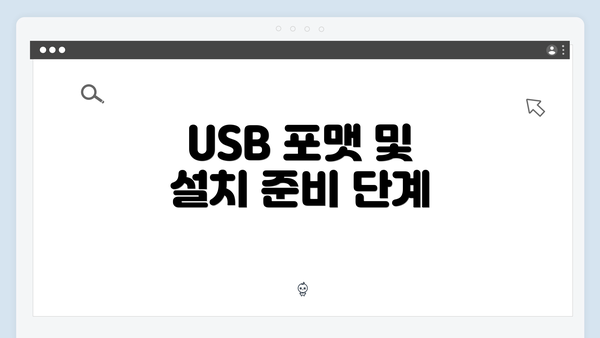
USB 포맷 및 설치 준비 단계
윈도우10을 설치하기 위해 USB를 포맷하는 과정에서 오류가 발생하는 경우가 많습니다. 이는 안티바이러스 프로그램의 간섭, USB 드라이브의 손상, 불완전한 포맷, 또는 디스크 파리션이 올바르지 않기 때문일 수 있습니다. 따라서, 먼저 USB 드라이브를 올바르게 준비하는 것이 중요합니다.
USB 드라이브를 포맷할 때는 FAT32 파일 시스템을 사용하는 것이 바람직합니다. 이 파일 시스템은 대부분의 BIOS에서 호환되며, 4GB 이상의 파일을 지원하지 않는 단점이 있지만, 설치 미디어를 만들기에 적합합니다. 그 다음으로는 Rufus와 같은 툴을 사용하여 윈도우10 이미지를 USB 드라이브에 올리는 것이 좋습니다. 이 가능성을 염두에 두고 USB 드라이브를 최적화할 수 있는 과정을 안내하겠습니다.
올바른 USB 포맷을 위해 먼저 USB 드라이브의 데이터를 백업해야 합니다. 포맷 과정에서 모든 데이터가 삭제되므로, 중요한 파일은 미리 다른 저장매체에 저장하세요. Windows에서 USB 드라이브를 포맷하려면, ‘내 PC’에서 USB 드라이브를 우클릭하고 ‘포맷’을 선택한 후 FAT32 또는 NTFS 파일 시스템을 선택해주시기 바랍니다.
USB 드라이브 오류 탐지 및 문제 해결
USB 드라이브를 사용할 때, 예상치 못한 오류가 발생할 수 있어요. 특히, 윈도우10 설치 USB를 만들려고 할 때 오류가 발생하면 정말 속상하죠. 이 섹션에서는 USB 드라이브에서 발생할 수 있는 다양한 오류를 탐지하고 해결하는 방법을 자세히 알아보도록 하겠습니다.
1. 일반적인 USB 오류 및 증상
USB 드라이브의 오류는 여러 가지 형태로 나타날 수 있어요. 아래는 자주 발생하는 오류와 그 증상들입니다:
- 디스크가 인식되지 않음: USB 드라이브를 컴퓨터에 연결했지만, 파일 탐색기에서 드라이브가 나타나지 않는 경우.
- 읽기/쓰기 오류: USB 드라이브의 파일을 열거나 저장하려고 할 때 경고 메시지가 나타나며, 작업이 중단되는 현상.
- 포맷이 필요함: 드라이브를 사용하려고 할 때 “디스크를 포맷해야 합니다”라는 메시지가 나타나는 경우.
- 빠른 포맷 실패: USB 드라이브를 포맷하는 중, 오류가 발생하여 포맷이 완료되지 않는 경우.
이와 같은 증상을 발견하면 즉시 문제를 분석하고 해결책을 찾아야 해요.
2. USB 드라이브 오류 탐지 방법
USB 드라이브의 문제를 정확히 파악하기 위해서는 다음의 방법들을 사용할 수 있어요:
-
Windows 디스크 관리 도구 사용하기
- Win + X 키를 눌러 메뉴를 띄운 후 ‘디스크 관리’를 선택하세요.
- USB 드라이브가 나타나는지 확인하고, 드라이브의 상태를 체크하세요.
-
장치 관리자 확인하기
- Win + X를 눌러 ‘장치 관리자’로 들어가세요.
- ‘디스크 드라이브’ 항목에서 USB 드라이브가 정상적으로 설치되어 있는지 확인하세요. 알림 아이콘이 있는 경우 드라이버 문제일 수 있어요.
-
CHKDSK 명령어 사용하기
- 명령 프롬프트를 관리자 권한으로 실행한 후,
chkdsk X: /f(X는 USB 드라이브의 드라이브 문자) 명령어를 입력하세요. 이 방법으로 USB 드라이브의 오류를 점검할 수 있어요.
- 명령 프롬프트를 관리자 권한으로 실행한 후,
3. USB 드라이브 오류 해결 방법
USB 드라이브에서 발생하는 문제를 해결하기 위해 아래의 방법들을 차례대로 시도해 보세요:
-
USB 포트 변경하기
- 다른 USB 포트에 연결해 보세요. 때때로 포트의 문제일 수 있어요.
-
USB 드라이브 포맷하기
- 드라이브를 포맷하여 문제를 해결할 수 있어요. 단, 이 과정에서 드라이브 내 모든 데이터가 삭제되니, 중요한 파일은 백업해 두세요. 포맷할 때는 FAT32나 NTFS 형식을 선택할 수 있어요.
-
드라이버 업데이트
- 장치 관리자에서 USB 드라이브의 드라이버를 업데이트할 수 있어요. 드라이버가 최신이 아닌 경우, 업데이트를 진행하면 문제가 해결될 수 있어요.
4. 추가 팁
USB 드라이브의 문제는 간단한 조치로 해결될 수 있지만, 심각한 손상이 있을 경우 전문가의 도움을 받는 것이 좋습니다. 항상 중요한 데이터는 백업해 두고, 정기적으로 USB 드라이브의 상태를 점검해 주세요.
결론적으로, USB 드라이브의 오류를 탐지하고 해결하는 과정은 간단하게 할 수 있으니 걱정하지 마세요. 문제가 발생했을 때는 침착하게 위 방법들을 실행해 보세요. 오류 해결을 위한 잘 정리된 과정이 도움이 될 거예요!
✅ 윈도우 10 설치를 쉽게 하는 방법이 궁금하신가요? 지금 바로 확인해 보세요!
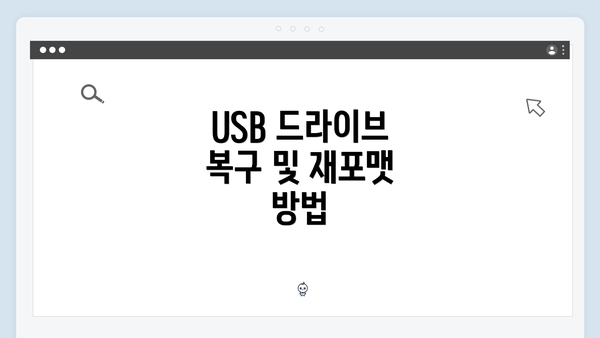
USB 드라이브 복구 및 재포맷 방법
USB 드라이브가 손상되었거나 인식되지 않으면, 데이터 복구 소프트웨어를 사용할 수 있습니다. 여러 무료 또는 유료 프로그램이 있으며, 이들 소프트웨어는 삭제된 파일을 복구하고 손상된 드라이브를 복구하는 데 도움을 줄 수 있습니다. 일부 대표적인 데이터 복구 프로그램으로는 Recuva, EaseUS Data Recovery Wizard, MiniTool Power Data Recovery 등이 있습니다.
만약 USB 드라이브에서 파일 복구가 완료되면, 다시 포맷 작업을 수행해야 합니다. Disk Management 도구나 Command Prompt를 통해 USB 드라이브를 포맷할 수 있습니다. Command Prompt를 입력한 후 diskpart 명령어로 해당 드라이브를 선택하고 clean, create partition primary, format fs=fat32 quick 명령어를 입력하여 USB 드라이브를 빠르게 포맷합니다.
윈도우10 설치 미디어 제작
USB 드라이브가 성공적으로 포맷되면, 이제 윈도우10 설치 파일을 올리는 작업으로 넘어갑니다. Microsoft 공식 웹사이트에서 제공하는 Media Creation Tool을 다운로드하고 실행시키면, 설치 미디어 생성 옵션을 선택할 수 있습니다. 이 과정에서 USB 드라이브를 선택하면 자동으로 윈도우10 이미지를 USB 드라이브로 복사하는 작업이 이루어집니다.
이때 주의할 점은 USB 드라이브의 용량이 최소 8GB 이상이어야 하고, 포맷이 FAT32여야 하는 것입니다. 설치 프로세스가 끝난 후, USB 드라이브를 안전하게 제거한 다음, 필요한 경우 BIOS 설정에서 USB 부팅 설정을 조정해야 합니다.
설치 중 발생하는 오류와 그 해결 방법
윈도우10 설치 도중에 오류가 발생하는 경우가 있습니다. 일반적으로 “Windows 설치 매체가 손상되었습니다”나 “하드웨어 요구사항을 충족하지 않음” 같은 오류입니다. 이러한 오류 메시지가 발생하면, 설치 용 USB 드라이브의 상태를 점검해야 합니다.
이럴 때는 USB 드라이브를 다른 포트에 연결해 보거나, 다른 USB 드라이브를 사용해 윈도우10 설치 미디어를 생성하는 것이 바람직합니다. 또한, 하드웨어 요구사항을 충족하는지 확인하기 위해 BIOS 설정 및 드라이브 상태를 점검하여 필요한 경우 BIOS 업데이트를 실시할 수도 있습니다.
윈도우10 설치를 위한 USB 포맷 작업은 세심한 주의가 필요하며, 올바른 절차를 따르면 문제를 최소화할 수 있습니다.
문제 해결을 위한 추가 팁
마지막으로, 문제 해결을 위한 유용한 팁 몇 가지를 소개합니다. USB 드라이브의 성능이 저하되거나 오류가 자주 발생하는 경우, USB 드라이브를 다른 제조사나 모델로 교체하는 것도 가능성이 높습니다. 오래되었거나 저사양 USB 드라이브는 성능적으로 부족할 수 있으므로, 신뢰할 수 있는 브랜드의 제품을 선택하는 것이 좋습니다.
또한, USB 드라이브를 사용하는 동안 자주 Eject 해주면 안전하게 데이터를 보호할 수 있습니다. 이 외에도, 항상 시스템 백업을 시행하여 데이터 손실에 대비할 것을 강력히 권장합니다.
USB 드라이브를 이용한 윈도우10 설치 시 발생할 수 있는 각종 오류를 미리 알고, 이를 해결하기 위한 단계들을 잘 숙지하여 원하는 결과를 얻으시길 바랍니다.
자주 묻는 질문 Q&A
Q1: USB 드라이브 포맷할 때 어떤 파일 시스템을 사용해야 하나요?
A1: USB 드라이브를 포맷할 때는 FAT32 파일 시스템을 사용하는 것이 바람직합니다.
Q2: USB 드라이브에서 오류가 발생하면 어떻게 해결하나요?
A2: USB 포트를 변경하거나 드라이브를 포맷하고, 필요한 경우 드라이버를 업데이트하여 문제를 해결할 수 있습니다.
Q3: 윈도우10 설치 USB를 만들 때 주의할 점은 무엇인가요?
A3: 최소 8GB 이상의 용량을 가진 USB 드라이브를 사용하고, FAT32 포맷을 확인해야 합니다.
이 콘텐츠는 저작권법의 보호를 받는 바, 무단 전재, 복사, 배포 등을 금합니다.